2025年最新!FLV動画ファイルを再生する方法
「拡張子が.flvの動画をWindows Media Playerで再生したいのですが、拡張子が対応しないで再生できません。(T_T)どうにかして再生したいのですが、方法がありますか。拡張子を変更できるフリーソフトなどあれば教えてください。ソフトなしでも再生できれば、それでも良いです。回答よろしくお願いしますm(_ _)m 」
先日、YouTubeからダウンロードした.flv形式の動画を再生しようとすると、パソコンでインストールしたGOM プレーヤーで再生できませんでした。Yahoo!知恵袋を利用したところで、以上のようなFLV再生できないに関する質問にぶつかりました。ほかには、Windows 10でFLVが再生できないとか、Windows Media PlayerでFLVが正常に再生できないとかの問題も幾つかがあります。
今日は、FLV再生できないに悩んでいる方々のために、自分の経験に基づき、二つの方法をご紹介いたしましょう。

FLV 再生できない
再生可能な形式に無料変換
FLVが再生できないと、MP4、AVI、MKVなどの動画形式に変換して再生してみてください。ここでは、無料FLV変換をおすすめします。つまり、Aiseesoft フリー 動画変換のことです。Aiseesoft フリー 動画変換により、FLVなど様々な動画を完全無料かつ無劣化でMP4、MOV、FLVなどに変換できます。それに、YouTube、ニコニコなどからダウンロードした動画を変換、動画から音声を抽出することもできます。
ステップ 1Aiseesoft フリー 動画変換を無料ダウンロードして、インストールしてください。
ステップ 2無料 FLV 変換を立ち上げて、インタフェースの「ファイルを追加」ボタンをクリックすることで、ローカルから再生できないFLV動画を取り込みます。
ステップ 3プロフィールのドロップダウンリストからご希望の出力形式を選択してから、インタフェースに戻って、「変換」ボタンをクリックしてください。しばらくして、FLV動画を変換することが完了できます。
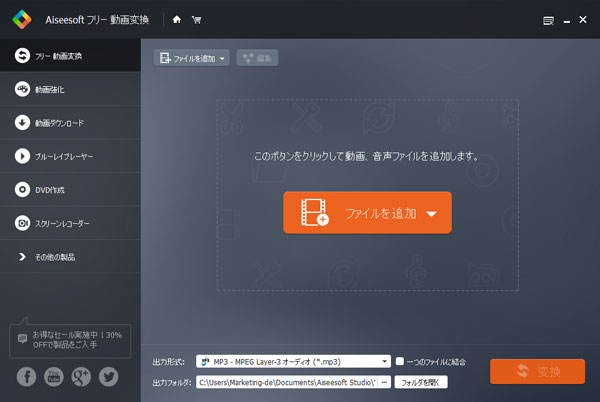
以上で、FLVを変換してから、お使いのメディアプレイヤーに入れて再生してみてください。
ビデオプレーヤー お薦め
まずは、FLVを再生できるAiseesoft ブルーレイプレーヤーをおすすめ。このソフトはBlu-rayディスク、フォルダ、ISOファイルを再生することで知名度が高いですが、FLV、MP4、MOV、AVI、MKVなどの標準動画、および3D動画、4K動画、1080P動画を再生することにも対応しています。FLVを再生する時、スナップショット機能でお好きなシーンを画像として撮れるのが特徴です。では、FLVを再生する手順を一緒に話しましょう。
ステップ 1FLVビデオプレーヤーを無料ダウンロードしてインストールしてください。
ステップ 2FLV再生を実行して、インタフェースの「ファイルを開く」ボタンをクリックして、ローカルからFLVを選択して再生できます。
ステップ 3FLVを再生する途中、メニューバーの「ビデオ」タブから再生画面モードを設定できます。そして、「ツール」の「効果」ボタンから再生効果をカスタマイズできます。インタフェースの真下にあるカメラアイコンをクリックしてスナップショット撮れます。
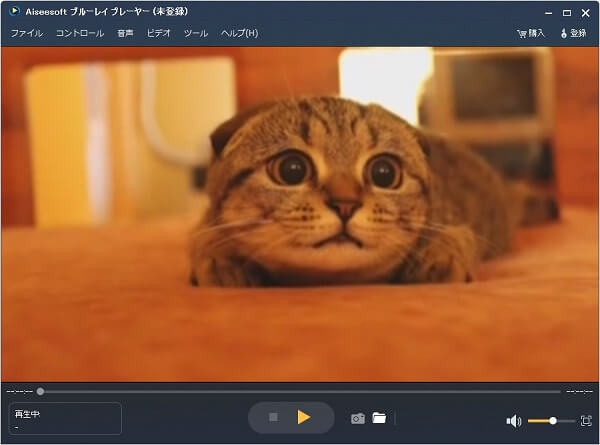
結論
以上でFLVが再生できない時に二つの解決案です。これから、FLVが正常に再生できないと、ここで紹介した方法をご参考、ご利用ください。
